360极速浏览器中设置代理服务器的方法
时间:2024-01-25 11:28:22作者:极光下载站人气:0
360极速浏览器是我们当前十分喜欢的一款浏览器,该浏览器提供了两种浏览模式,比如可以进行兼容模式和ie模式的切换使用,我们在进行网站的登录或者是一些网页的浏览过程中,可能会需要使用到代理服务器进行操作,而我们可以自定义添加多个代理服务器,根据自己添加的服务器进行使用,或者是也可以选择不使用代理服务器进行网页浏览,设置代理服务器的方法是很简单的,下方是关于如何使用360极速浏览器设置代理服务器的具体操作方法,如果你需要的情况下可以看看方法教程,希望对大家有所帮助。
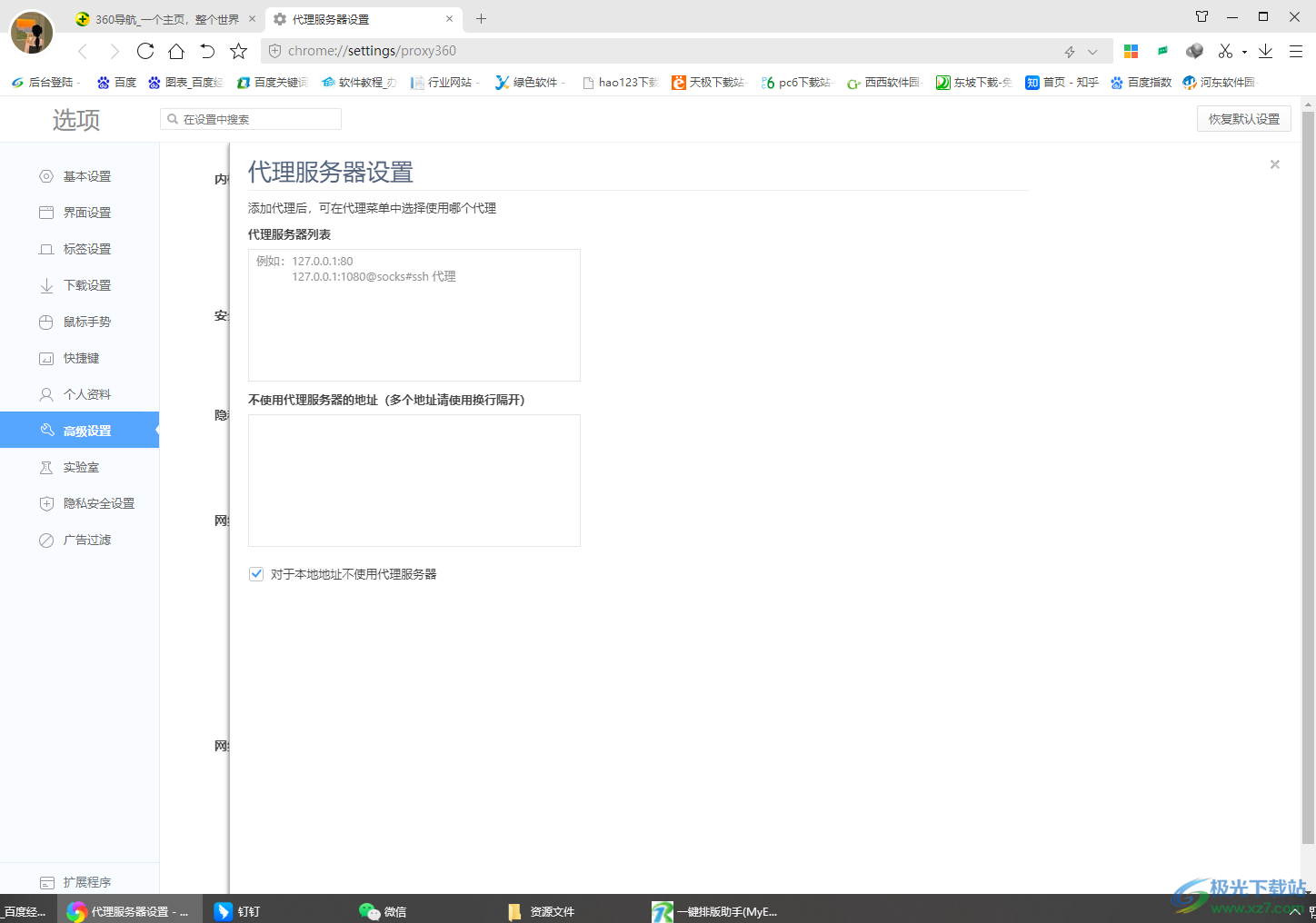
方法步骤
1.当我们进入到360极速浏览器的操作页面之后,在页面上将【三】图标找到之后进行点击一下。
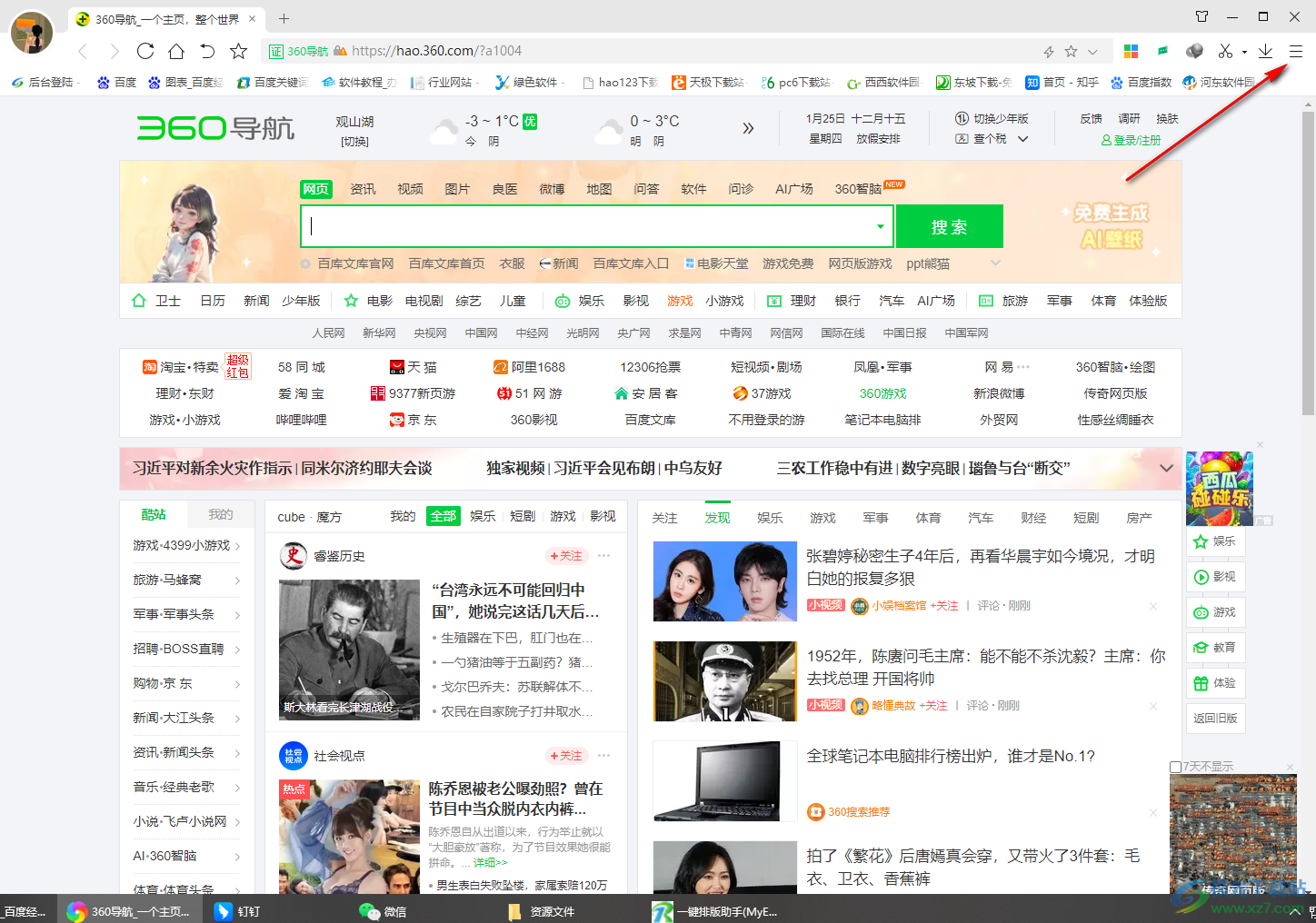
2.随后,即可在该图标的下方位置弹出一个菜单选项,其中有一个【代理服务器】选项,将该选项扩展图标点击打开。
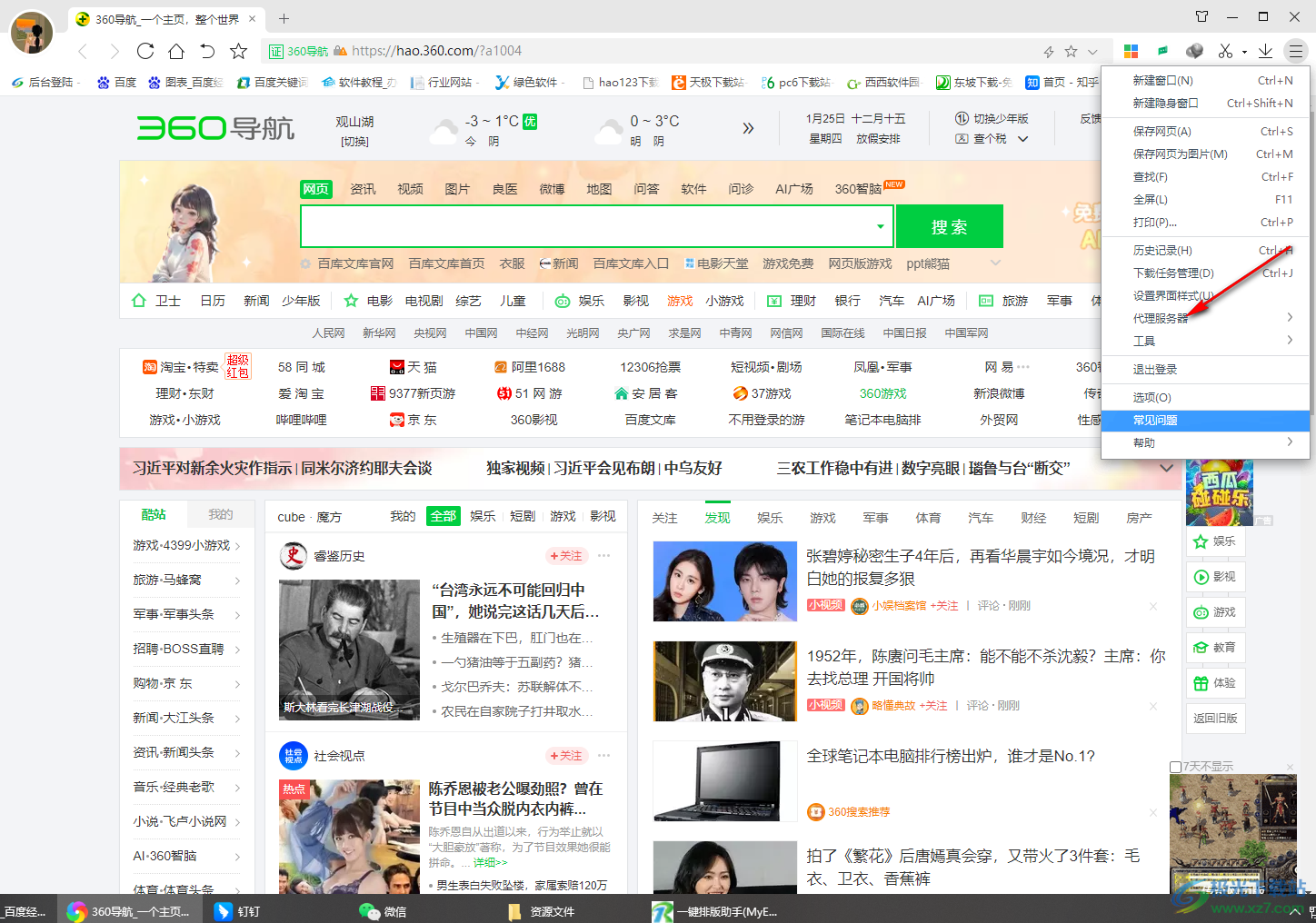
3.那么我们就会在子选项中查看到三种选中,选择【代理服务器设置】选项进入到设置窗口中。
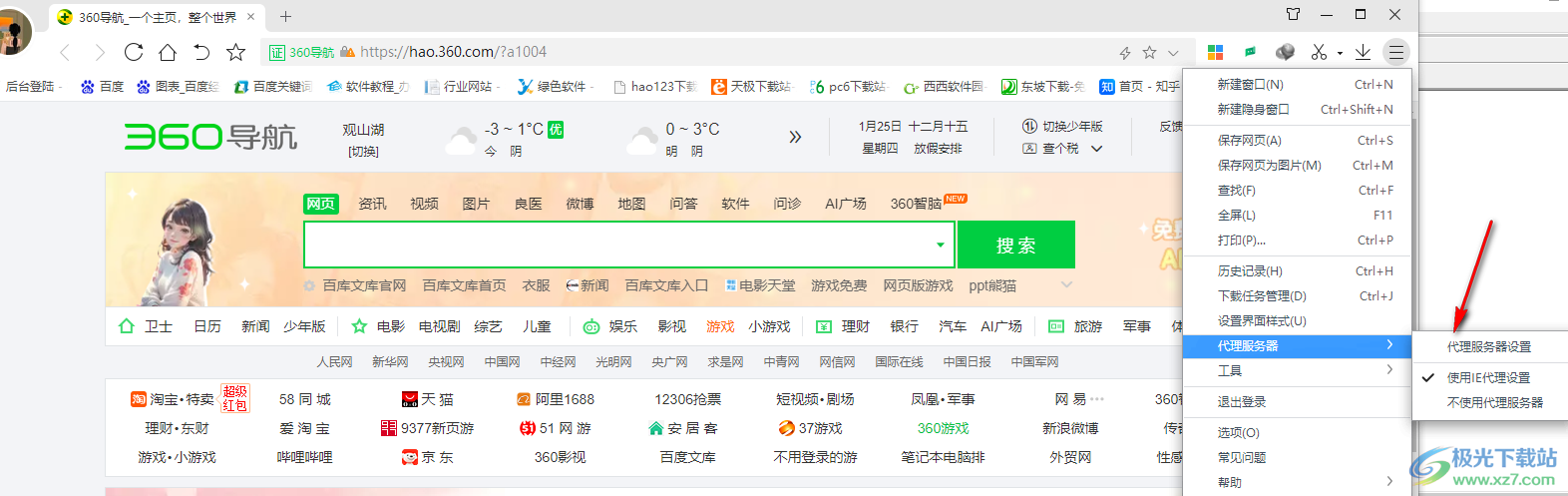
4.在该窗口中,可以进行代理服务器的添加以及可以对不使用代理服务器地址的添加,添加的时候根据要求添加即可。
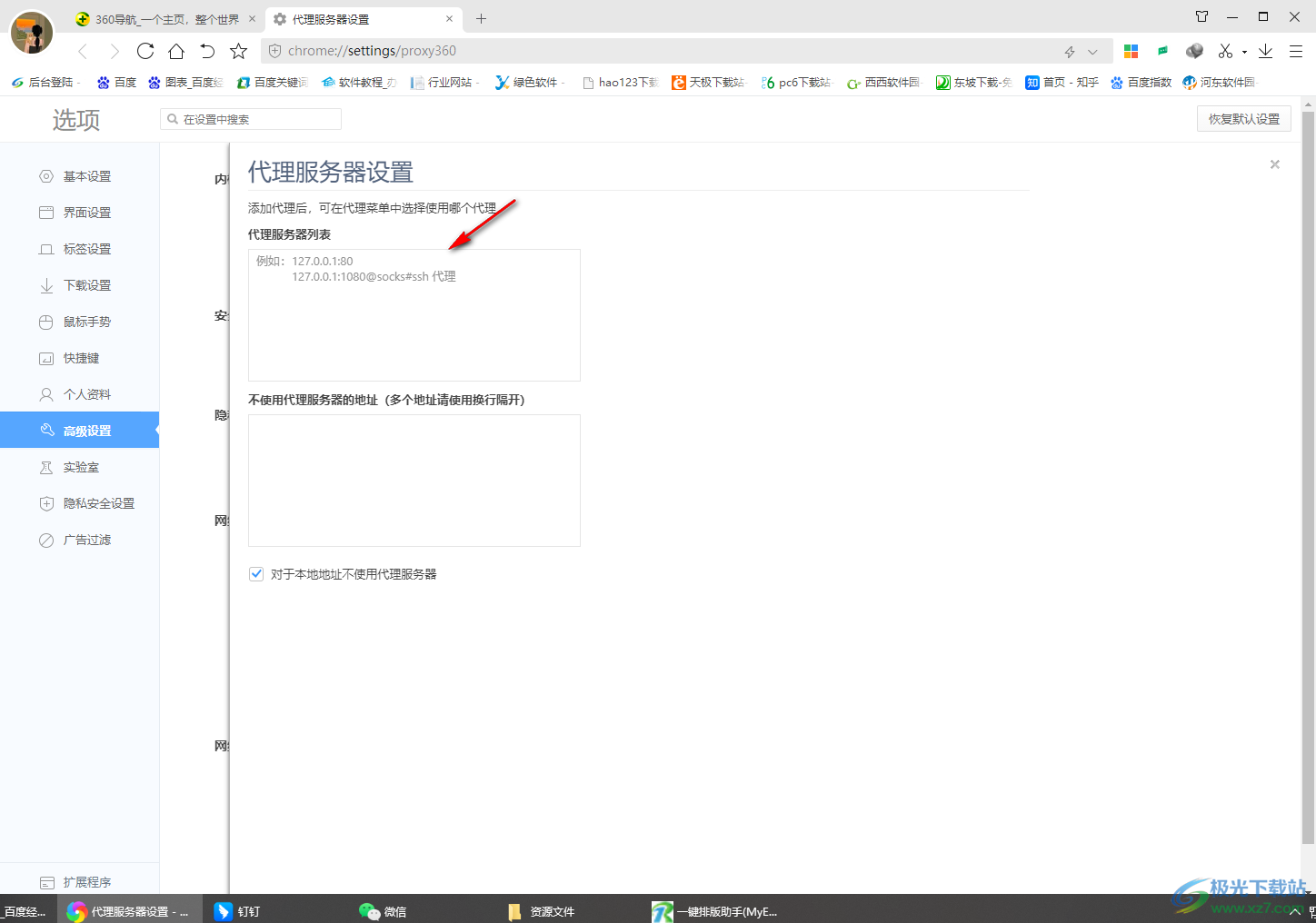
5.此外,如果你勾选本地地址不使用代理服务器,那么当前的ip地址就不会使用你添加的任何一个代理服务器。
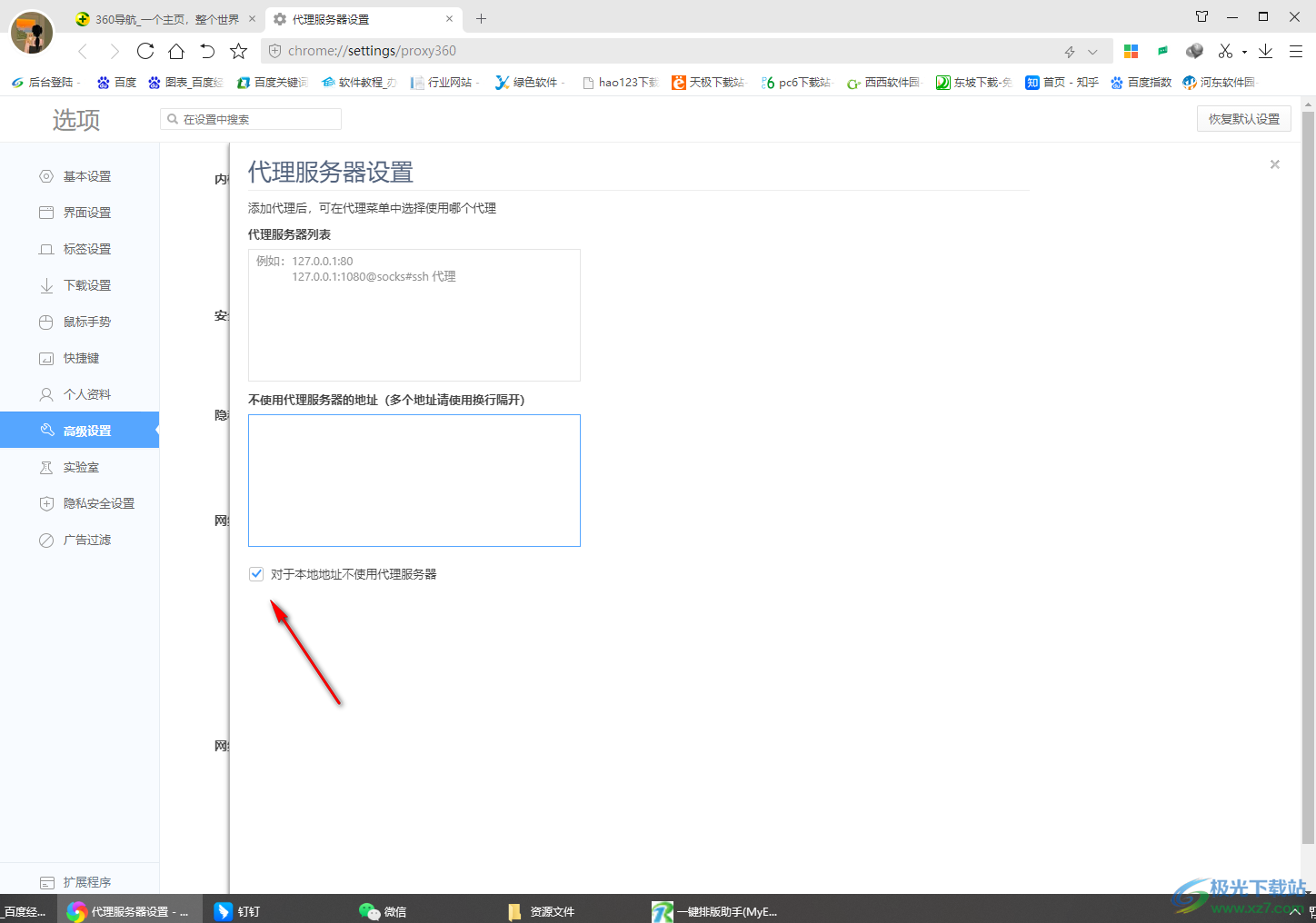
以上就是关于如何使用360极速浏览器设置代理服务器的具体操作方法,设置自己需要的代理服务器的话,当你需要访问一些外网或者是加载很缓慢的网页的时候,可以通过自己添加的代理服务器有效的打开查看,感兴趣的话可以操作试试。


网友评论